¿Cómo encontrar los comandos de formato de párrafo la palabra de 2010
Word 2010 ofrece amplias herramientas para dar formato a los párrafos de texto. Hay una manera simple, por ejemplo, para sangrar automáticamente la primera línea de un párrafo. Palabra se reunieron algunos de los más populares comandos de formato de párrafo en el grupo Párrafo, que se encuentra en la pestaña Inicio. Esta figura ilustra el grupo Párrafo, aunque Word puede mostrar una disposición diferente de los botones de comando, dependiendo del ancho de la ventana de su Palabra.
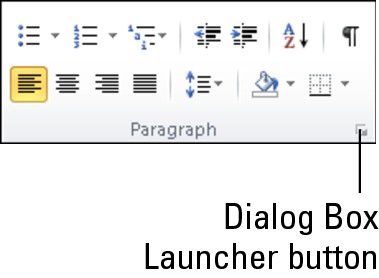
En un giro extraño, sangría y espaciado de párrafo se encuentran en otro grupo Párrafo, éste en la ficha Diseño de página.
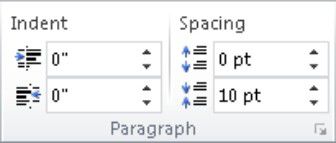
Debido a que muchos de los comandos de formato de párrafo requiere que introduzca los valores, también existe un cuadro de diálogo Párrafo. En él, usted encuentra algunos controles más finos que los botones de comando simplemente no ofrecen.
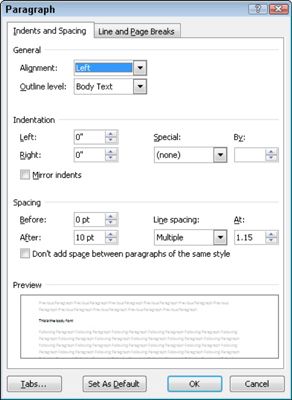
Convocar el cuadro de diálogo Párrafo, haga clic en el botón Cuadro de diálogo, que se encuentra en la esquina inferior derecha del grupo Párrafo. O puede utilizar la combinación de teclas Alt + olvidable H, P, G. Haga clic en el botón Cancelar o pulse la tecla Esc para cerrar el cuadro de diálogo Párrafo.
La barra de herramientas Mini, que se muestra después de seleccionar texto, también contiene un puñado de botones de formato de párrafo.
Algunas personas les gusta ver el símbolo de la tecla Enter (# 182-) en sus documentos, que marca visualmente al final de cada párrafo:
Elija el comando Opciones en el menú pestaña Archivo.
Haga clic en Mostrar en la parte izquierda del cuadro de diálogo Opciones de Word.
En el lado derecho, coloque una marca de verificación por marcas de párrafo.
Haga clic en Aceptar.
Ahora, cada vez que se pulsa la tecla Intro, un # 182- símbolo aparece al final del párrafo.





